CMake es un compilador gratuito, de código abierto y multiplataforma diseñado para crear entornos nativos, generar contenedores y crear ejecutables en combinaciones arbitrarias. CMake es popular debido a su multiplataforma para que los desarrolladores que utilizan el sistema de compilación trabajen de la forma en que están acostumbrados.
En el siguiente tutorial, aprenderá cómo instalar CMake en una estación de trabajo o servidor Fedora Linux 35.
Requisitos
- SO recomendado:
Fedora Linux 35 Estación de trabajo o servidor. - Cuenta de usuario: Una cuenta de usuario con sudo o acceso root.
- Acceso a Internet
El tutorial utilizará la terminal, que se puede encontrar en el menú de aplicaciones de su programa.
Ejemplo:
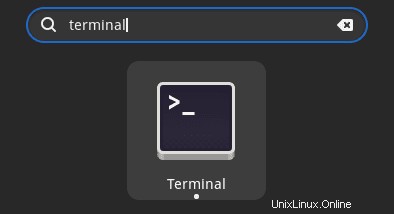
Actualizar sistema operativo
Actualice su Fedora sistema operativo para asegurarse de que todos los paquetes existentes estén actualizados:
sudo dnf upgrade --refresh -yEl tutorial usará el comando sudo y asumiendo que tiene estado sudo .
Para verificar el estado de sudo en su cuenta:
sudo whoamiEjemplo de salida que muestra el estado de sudo:
[joshua@fedora ~]$ sudo whoami
rootPara configurar una cuenta Sudo existente o nueva, visite nuestro tutorial sobre Agregar un usuario a Sudoers en Fedora .
Opción 1:instalar CMake con DNF
El primer método recomendado para la mayoría de los usuarios instalará CMake desde el repositorio de Fedora. Por lo general, siempre está actualizado con la última versión, por lo que, a menos que necesite una razón específica para compilar CMake, use este método de instalación.
Para comenzar la instalación, use el siguiente comando.
sudo dnf install cmakeEjemplo de salida:
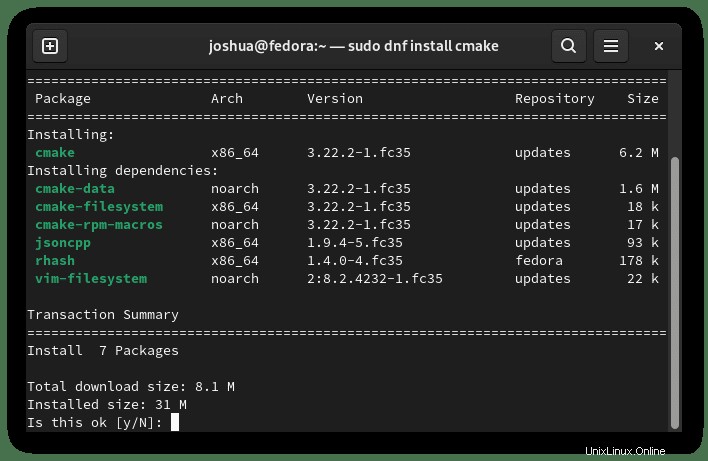
Tipo Y , luego presione la TECLA ENTER para proceder.
Una vez instalado, confirme la instalación comprobando la versión de CMake.
cmake --versionEjemplo de salida:
cmake version 3.22.2
CMake suite maintained and supported by Kitware (kitware.com/cmake).Opción 2:instalar CMake mediante la fuente de compilación
La segunda opción para los usuarios que requieren la última versión de CMake es descargar el código fuente y compilarlo. Este es un método excelente ya que le permite instalar la versión más reciente, pero tiene el costo de recordar descargar y volver a compilar las actualizaciones.
Antes de continuar, instale las siguientes dependencias requeridas en su sistema usando el siguiente comando.
sudo dnf install gcc gcc-c++ openssl-devel bzip2-devel libffi-devel zlib-devel make -yPrimero, visite la página de lanzamientos de Github y obtenga el enlace de la última versión.
No olvide hacer esto, ya que el enlace de ejemplos a continuación quedará obsoleto con el tiempo.
A continuación, descargue el archivo usando el comando wget .
Solo ejemplo:
wget https://github.com/Kitware/CMake/releases/download/v3.22.2/cmake-3.22.2.tar.gzExtrae el contenido del archivo usando el siguiente comando.
tar -zxvf cmake-{version number}.tar.gzAhora CD en el directorio que se extrajo.
cd cmake-{version number}En la siguiente parte, secuencia de comandos de Bootstrap . Si encuentra algún problema, asegúrese de que las dependencias mencionadas más arriba estén instaladas.
./bootstrapEl script de Bootstrap puede tardar unos minutos. Una vez hecho esto, use el comando hacer para construir el paquete.
makeA continuación, instale CMake usando el siguiente comando make install .
make installEste proceso puede llevar de unos minutos a casi diez minutos para preparar un café o tomar una copa.
Una vez finalizada la instalación, compruebe la versión de CMake.
cmake version 3.22.2
CMake suite maintained and supported by Kitware (kitware.com/cmake).Como se mencionó anteriormente, instaló correctamente la versión 3.22.2 mediante el método de compilación, pero dado que Fedora se enfoca en las últimas versiones, es la misma versión en el momento actual de este tutorial.